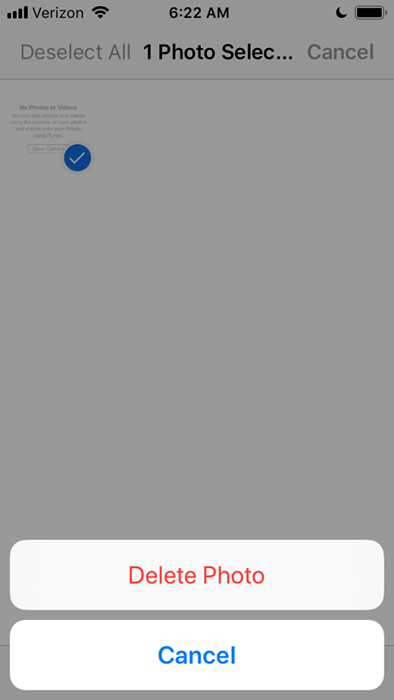Jak usunąć pliki tymczasowe i inne śmieci na smartfonie lub tablecie
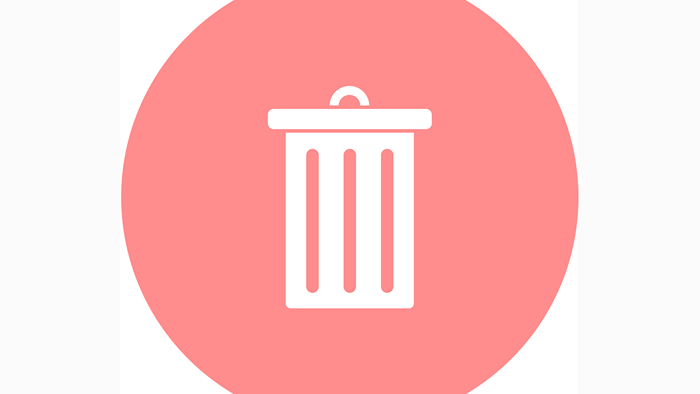
- 4482
- 240
- Klaudia Woś
Usuwanie plików tymczasowych na telefonie lub tablecie jest prawie konieczne w miarę upływu czasu. Twoje urządzenie używa plików z określonego powodu, ale wtedy, gdy się z nimi skończy, może ich nie usunąć, co może prowadzić do braku reakcji, nadmiernego użycia pamięci, problemów z pamięcią itp.
Pliki tymczasowe są tworzone po zainstalowaniu i używaniu aplikacji, aktualizacje urządzeń są wykonywane, a aplikacje są usuwane. Zanim się zorientujesz, istnieją setki, a nawet tysiące plików, które nie są już potrzebne i że jeśli pozostawione, mogą powodować wiele problemów.
Spis treści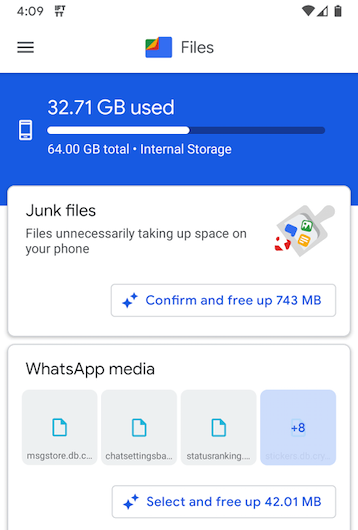
Możesz także użyć Przeglądać zakładka na dole, aby uzyskać dostęp do Pliki Sekcja. Mogą istnieć pliki, które miały cel, kiedy je pobrałeś, ale nie potrzebujesz już.
Wejdź tam, aby sprawdzić, co może użyć niepotrzebnej przestrzeni, i usuń wszystko, czego nie chcesz.
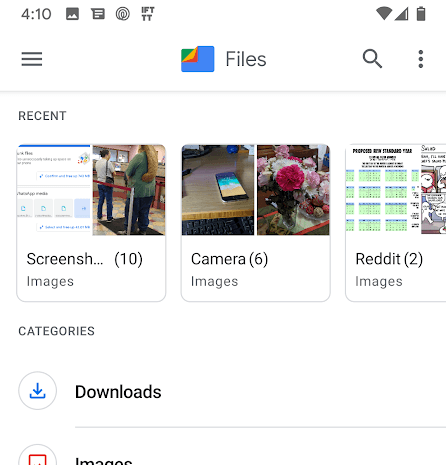
Oto kilka innych aplikacji na Androida, które zalecamy usuwanie plików śmieciowych, pamięci podręcznych, danych tymczasowych i innych niepotrzebnych:
- Clean Master: zawiera środki czyszczające, które usuwa resztkowe pliki i funkcje jako aplikacja Antroid Antivirus, która chroni urządzenie przed złośliwym oprogramowaniem.
- Super Cleaner: Oczyści bezużyteczne pliki pamięci podręcznej aplikacji, zawiera chłód procesora i umożliwia blokowanie prywatnych informacji za hasłem.
- Mistrz bezpieczeństwa: aplikacja wielofunkcyjna, która usuwa stare pliki APK, śmieci reklamowe, buforowanie, puste foldery i elementy powiadomień, ale także uruchamia aplikacje wirusowe i blokuje aplikacje za hasłem.
Usuwanie plików tymczasowych na iPhonie i iPadzie działa trochę inaczej, ponieważ nie ma aplikacji mobilnych, które mogą to zrobić.
Aby usunąć śmieciowe pliki na urządzeniu iOS, możesz użyć programu na komputerze. Wystarczy podłączyć iPhone'a lub iPad do komputera i uruchomić pliki tymczasowe, aby usunąć dane.
PhoneClean (dla Windows i Mac) jest jednym z przykładów takiego programu. Chociaż niektóre funkcje nie są bezpłatne, zawsze działa z najnowszą wersją iOS i wykonuje fenomenalne zadanie w usuwaniu plików śmieciowych zarówno na iPadzie, jak i iPhonie.
Posiada naprawdę fajne opcje, takie jak cicha czysta funkcja, która może sprzątanie śmieci bezprzewodowo i automatycznie każdego dnia, a także szybka czysta, czysta w Internecie, czystość prywatności, system, czyszczenie aplikacji i czyszczenie kontaktu, między innymi,.
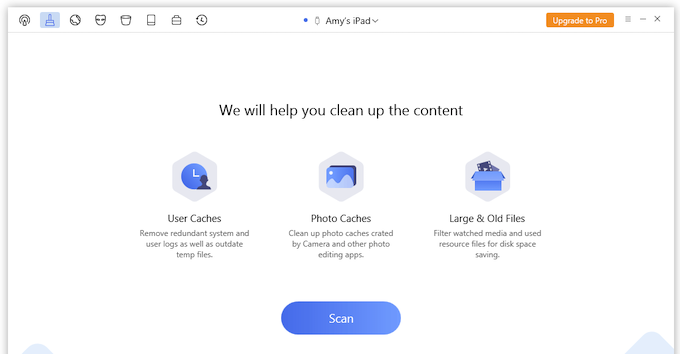
Na przykład funkcja szybkiego czyszczenia usunie nadmiarowe dzienniki systemu i użytkowników, przestarzałe pliki tymczasowe i pamięci podręcznościowe, a także pokaże duże i stare pliki, które można usunąć, aby zwolnić miejsce.
Podobnym środkiem czyszczącym śmieci iPhone'a i iPada to IFREEUP, który usuwa dane z pamięci podręcznej i śmieci, ale także funkcjonuje jako narzędzie do przesyłania plików, eksporter danych aplikacji i optymalizator systemu IOS.
Ręcznie usuń buforowanie aplikacji
Prawie każda używana aplikacja utrzymuje zbiór plików do użytku offline, który pomaga przyspieszyć dostęp do różnych części aplikacji. Obrazy i strony internetowe mogą być na przykład przechowywane przez twoją przeglądarkę internetową, abyś mógł szybko ponownie otworzyć te pliki bez pobierania ich z Internetu za każdym razem, gdy otwierasz te strony internetowe.
Jednak, jak przypuszczasz, te buforowane pliki mogą zajmować mnóstwo miejsca i wpływać na możliwość pobierania nowych plików i aktualizacji aplikacji. Pliki buforowane mogą być nawet uszkodzone i powodować problemy podczas korzystania z aplikacji.
Większość środków czyszczących plik śmieciowych dla telefonu/tabletu zawiera możliwość opróżnienia pamięci podręcznej. Jeśli jednak nie chcesz pobierać nowej aplikacji tylko po to, aby usunąć pamięci podręczne aplikacji lub jeśli ty żargon Ponieważ nie masz wystarczająco dużo miejsca, wykonaj następujące kroki, aby dowiedzieć się, jak ręcznie usuwać pliki śmieci przechowywane przez aplikacje:
Na Androida:
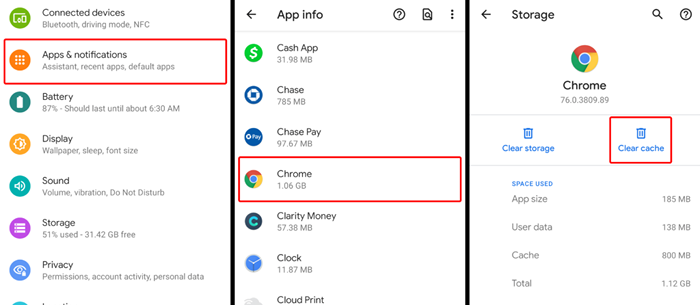
- Otwórz ustawienia.
- Uzyskiwać Aplikacje i powiadomienia.
- Wybierać Zobacz wszystkie aplikacje.
- Znajdź największe aplikacje z listy lub aplikacje, które podejrzewasz, są przeciążone dodatkowymi plikami śmieciowymi.
- Wybierać Pamięć i pamięć podręczna.
- Wybierać Wyczyść pamięć podręczną Aby natychmiast opróżnić pamięć podręczną tej aplikacji.
Na iOS:
Ani iPhone, ani iPad nie mają sekcji w ustawieniach systemowych do usuwania pamięci podręcznej aplikacji, ale niektóre aplikacje zapewniają opcję we własnych ustawieniach.
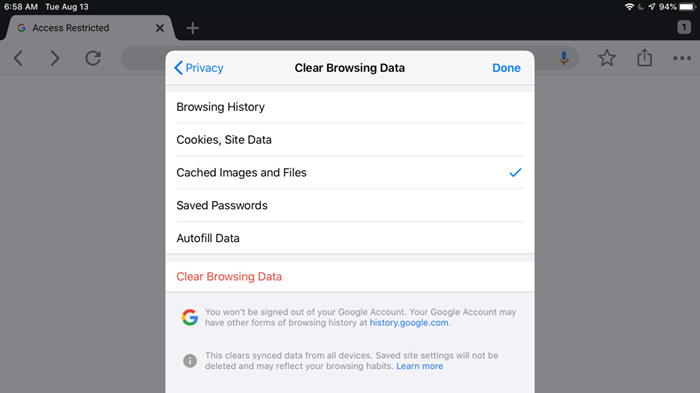
Na przykład w aplikacji do przechowywania plików online, wchodzisz Ustawienia > Zarządzanie plikami > Wyczyść pamięć podręczną Aby wypłukać pamięć podręczną aplikacji. Większość przeglądarek internetowych zapewnia również funkcję czyszczenia pamięci podręcznej, zwykle w Prywatność obszar ustawień i często pakowany z innymi narzędziami czyszczącymi w Wyczyść dane przeglądania ekran.
Sprawdź folder zrzutów ekranu
W zależności od sposobu korzystania z telefonu lub tabletu, zrzuty ekranu można uznać za śmieci. Jeśli weźmiesz wiele zrzutów ekranu, aby podzielić się z innymi lub używać tymczasowo, ale nigdy ich nie otwieraj, powinieneś pamiętać, że nadal są na urządzeniu, które zajmują niepotrzebną przestrzeń.
Jeśli nie chcesz tworzyć kopii zapasowych swoich zrzutów ekranu do usługi przechowywania plików online, możesz je szybko usunąć.
Na Androidzie otwórz Zdjęcia aplikacja, dotknij trójki menu w lewym górnym rogu i przejdź do Foldery urządzeń > Zrzuty ekranu Aby zobaczyć, co tam jest. Wybierz i usuń wszystko, czego nie chcesz natychmiast wyczyścić te śmieciowe pliki.
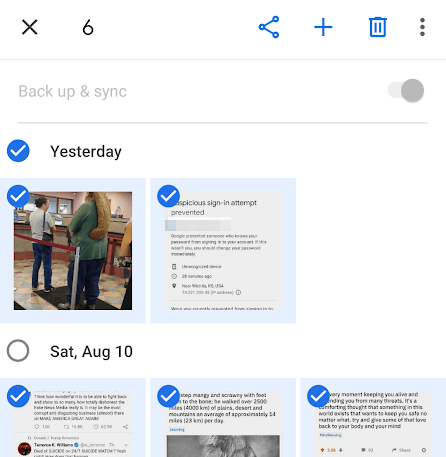
Jeśli używasz urządzenia iOS, przejdź do Zdjęcia > Albumy > Zrzuty ekranu Aby wybrać zrzuty ekranu, aby usunąć z iPhone'a lub iPada. Możesz użyć Wybierać przycisk, aby usunąć więcej niż jeden zrzut ekranu naraz lub podłącz urządzenie do komputera, aby łatwo usunąć obrazy luzem.